- 在桌面“此电脑”图标上面点击右键,选择“属性”

- 在系统窗口选择“高级系统设置”,在弹出的系统属性窗口选择“环境变量”
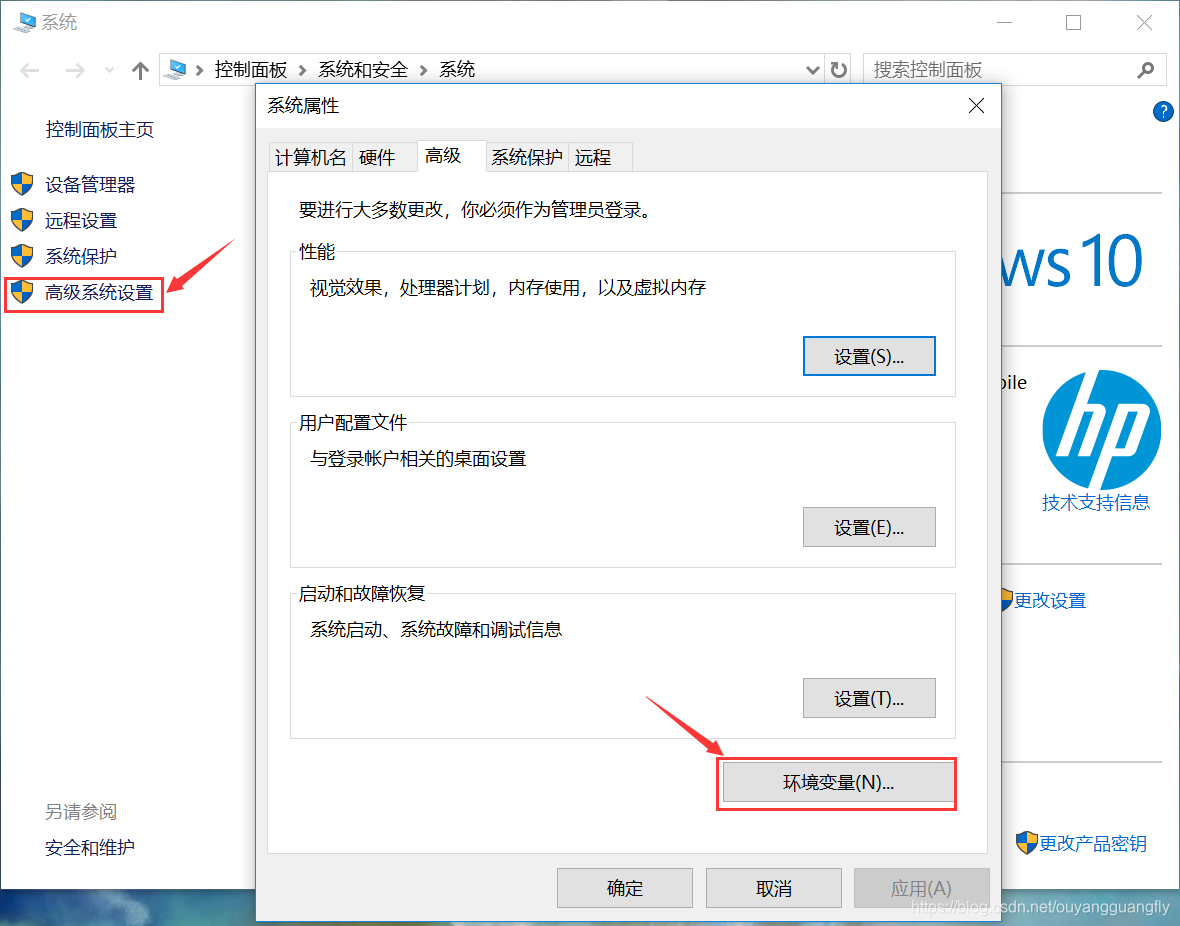
- 在弹出的环境变量窗口的系统变量栏下方点击“新建”按钮,新建变量
– 变量名:JAVA_HOME
– 变量值(JDK安装路径):C:\Program Files\Java\jdk1.8.0_66

- 再新建CLASSPATH变量,如果已有此变量,则进行编辑,在后面追加
– 变量名:CLASSPATH
– 变量值:.;%JAVA_HOME%\bin;%JAVA_HOME%\lib\dt.jar;%JAVA_HOME%\lib\tools.jar;

- 选中“Path”变量,点击“编辑”按钮

- 在弹出的“编辑环境变量”弹窗中,新建如下两条,并点击“确定”按钮
– %JAVA_HOME%\bin
– %JAVA_HOME%\jre\bin

- 依次点击“环境变量”窗口和系统属性窗口的确定按钮
- 按快捷键“Win+R”,输入cmd,打开命令行窗口(注意:一定要是配置完环境变量之后打开新的命令行窗口,否则可能仍然识别不出以下几个命令),输入java并回车
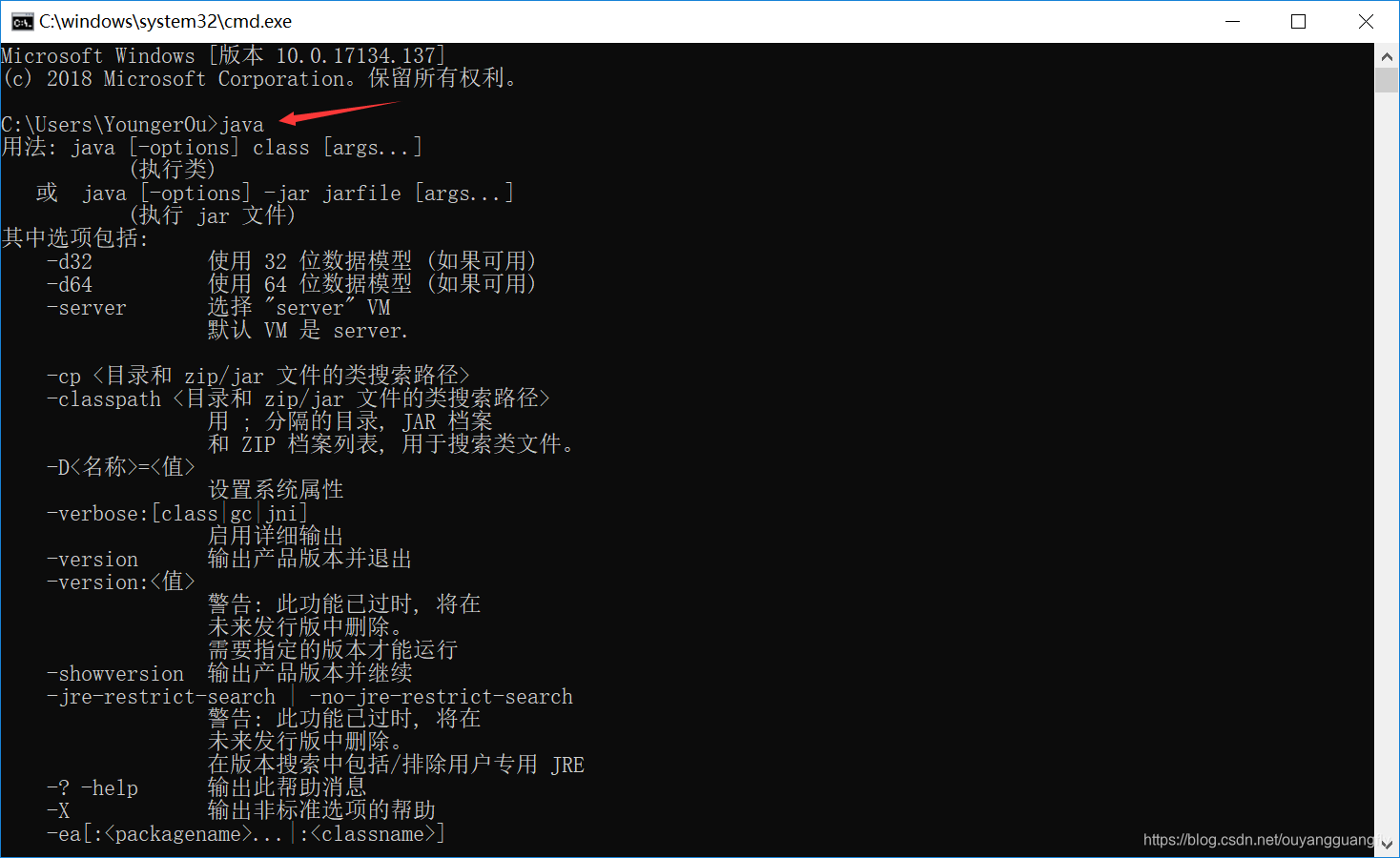
- 输入javac并回车

- 输入java -version并回车

- 如果上面三个命令都能识别出来,环境变量经配置成功了,恭喜你!
Win10 Java 配置环境变量
最新推荐文章于 2024-11-02 09:52:47 发布
 本文详细介绍如何设置JAVA_HOME, CLASSPATH及Path环境变量,确保正确安装JDK并可通过命令行使用java和javac命令。
本文详细介绍如何设置JAVA_HOME, CLASSPATH及Path环境变量,确保正确安装JDK并可通过命令行使用java和javac命令。




















 765
765

 被折叠的 条评论
为什么被折叠?
被折叠的 条评论
为什么被折叠?








